Comment installer et configurer Voicemod sur Discord
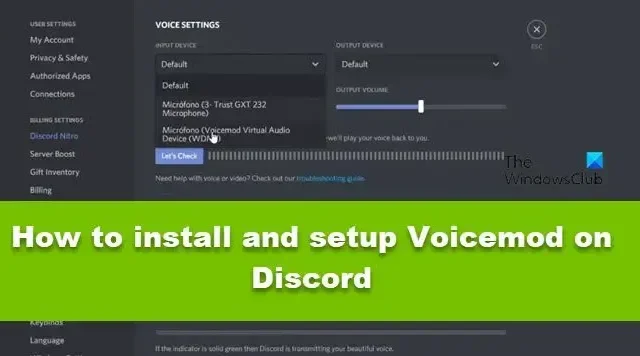
Discord est comme une salle de réunion pour les joueurs et les créateurs. Pour améliorer un logiciel déjà excellent, les développeurs de Discord ajoutent de nouvelles fonctionnalités, mais pour une raison quelconque, ils n’ont pas inclus d’option permettant de modifier la voix de l’utilisateur. Nous allons le faire pour vous dans ce post. Nous verrons comment installer et configurer Voicemod sur Discord.
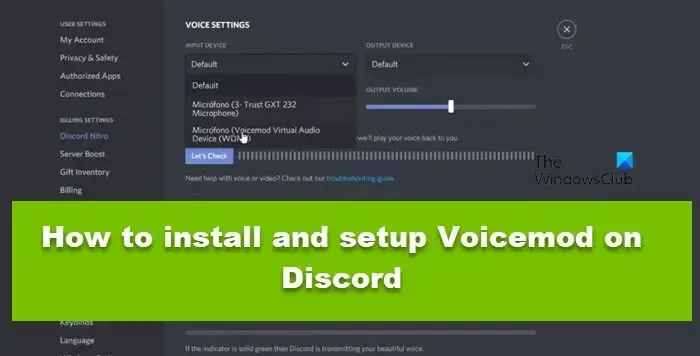
Comment installer et configurer Voicemod sur Discord
Voicemod ou Voice Modulation permet aux utilisateurs de Discord de moduler leur voix. Vous pouvez modifier le ton et la hauteur de la voix et ajouter de nouveaux effets à votre voix. Les mods vocaux sont extrêmement amusants. Vous pouvez changer votre voix ou adapter l’un de certains personnages pendant le jeu. Si vous êtes un créateur de contenu et que vous souhaitez ajouter quelque chose de plus à votre contenu, modulez votre voix pour attirer plus de trafic sur YouTube ou Twitch. Enfin, changer votre voix peut également préserver la confidentialité et ne pas révéler votre voix réelle.
Configurez Voicemod sur Discord sur votre ordinateur Windows
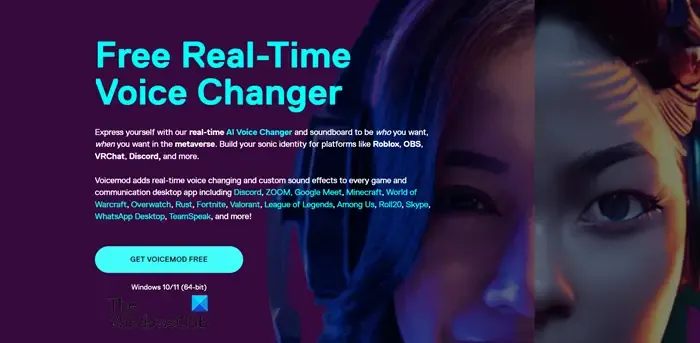
Si vous souhaitez installer Discord sur votre ordinateur, que ce soit Windows ou macOS, le processus sera le même. Suivez les étapes ci-dessous et vous serez prêt à partir.
- Tout d’abord, ouvrez n’importe quel navigateur et visitez voicemod.net .
- Vous devez cliquer sur OBTENIR VOICEMOD GRATUITEMENT.
- Maintenant, vous serez redirigé vers une page où vous devrez entrer vos informations d’identification Discord. Vous pouvez également vous connecter avec un code QR si vous ne vous souvenez pas de vos informations d’identification en les scannant à l’aide de Discord mobile.
- Une fois connecté, autorisez Voicemod à l’utiliser sur Discord.
- Ensuite, Voicemod téléchargera et lancera le processus d’installation.
- Suivez les instructions à l’écran pour installer Voicemod.
- Maintenant, nous devons apporter quelques modifications aux paramètres de Discord. Pour cela, ouvrez Discord, cliquez sur l’icône en forme de rouage et ouvrez ses paramètres.
- Accédez à Voix et vidéo et changez le périphérique d’entrée en périphérique audio virtuel Voicemod, assurez-vous de ne pas changer votre périphérique de sortie en Voicemod.
Enfin, vous pouvez enregistrer les modifications et moduler votre voix.
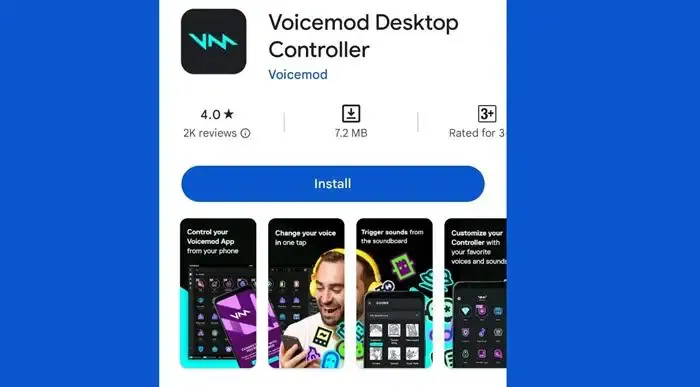
Vous pouvez également télécharger une application mobile gratuite appelée Voicemod Desktop Controller sur PlayStore ou App Store et la coupler avec votre ordinateur. Ensuite, utilisez-le pour contrôler la voix sur votre bureau.
C’est ça!
Comment configurer Voicemod sur Discord ?
Il est assez facile de configurer Voicemod sur Discord. Une fois que vous avez installé l’application et entré les informations d’identification pour vous connecter, il vous suffit de faire quelques ajustements aux paramètres de Discord pour que tout fonctionne. Pour en savoir plus, consultez les étapes susmentionnées pour installer Voicemod sur Discord.
Pourquoi ne puis-je pas utiliser Voicemod sur Discord ?
Il existe plusieurs raisons pour lesquelles Discord ne fonctionnera pas sur votre ordinateur. Cela inclut les problèmes temporaires, les erreurs de configuration, les fichiers corrompus, etc. Nous vous recommandons de consulter notre guide pour savoir quoi faire lorsque Voicemod ne fonctionne pas sur Discord ou ne module pas la voix .



Laisser un commentaire